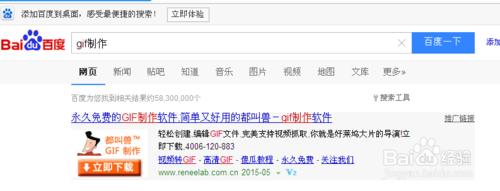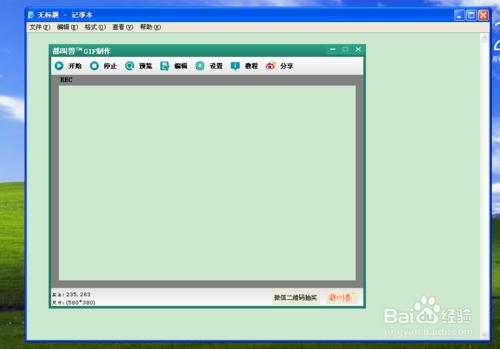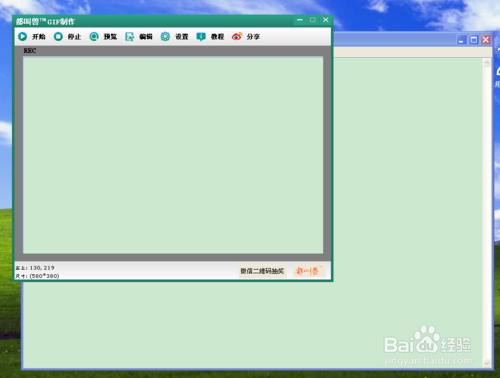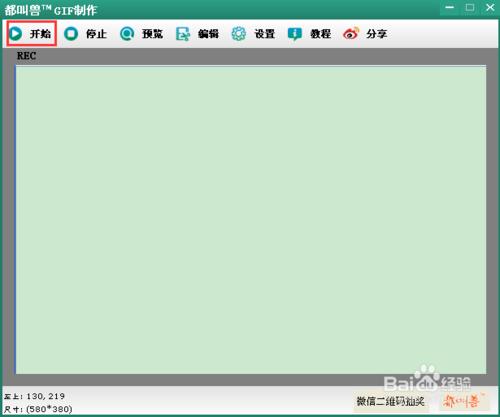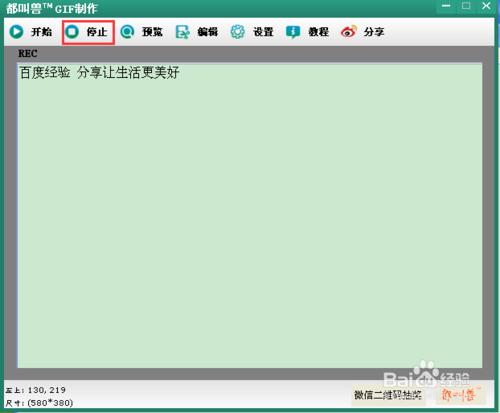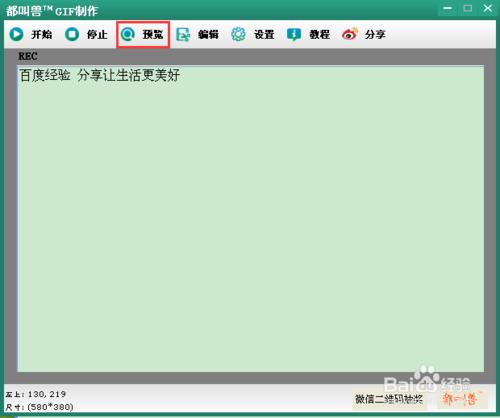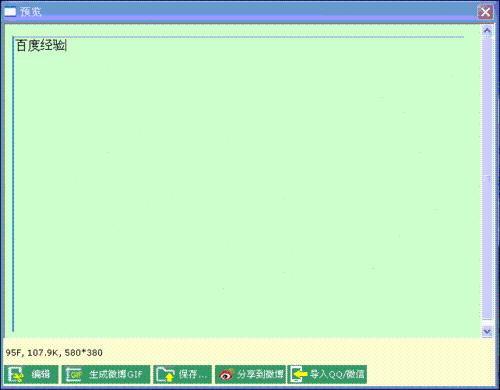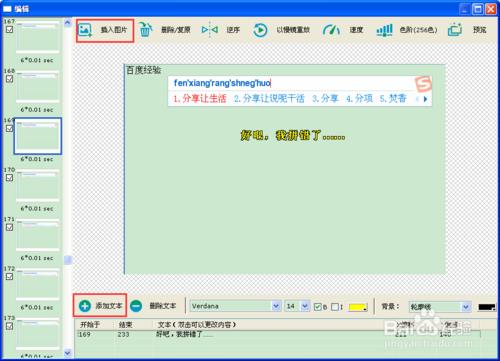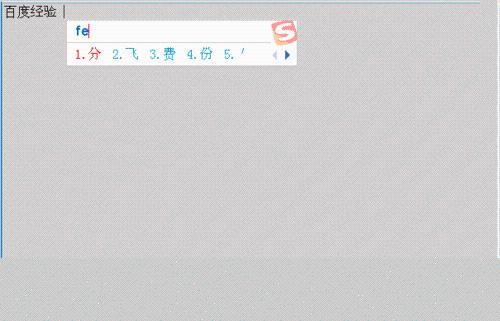我們看到比較好的電影片段,或者僅僅想錄制一下電腦屏幕的動作,該怎麼做呢?下面主要是利用簡單的軟件,只需簡單的操作,任何人都可以製作簡單的動態圖。
工具/原料
電腦
都叫獸GIF製作軟件
方法/步驟
先準備我們需要的工具,直接百度“GIF製作”,就可以輕鬆找到我們需要的軟件工具。下載安裝即可。
打開軟件,軟件界面如下。這個界面可以進行拉伸,拉伸到你需要的界面大小。
下面我們以打字動態圖為例說下使用方法。
下面直接利用記事本來打字,把軟件簡單拖動到你想錄制的屏幕部分。
我們錄製打字動態圖,稍微調整,就可以開始錄製了。
點擊“開始”,即開始錄製。
打字完成後,點擊“停止”即可完成錄製。
錄製完成,讓我們看下效果吧。點擊“預覽”,稍等片刻,就可以在軟件右側生成預覽。看下效果,還不錯呢。
覺得可以的話,就可以在預覽界面下,點擊“保存”,把我們的打字動態圖保存了。
另外,軟件還可以進行編輯,如插入圖片、輸入文字等。
我剛才的打字有個小小的錯誤,就以這個為例,插入文字吧。
在左側選擇你想插入的GIF圖片的位置,點擊“插入文字”輸入吧,文字在圖片的位置可以調整哦。
看下效果。
注意事項
軟件界面大小可以調整。
“保存”是在預覽界面的下方。